Okul Temsilcisi. (Müd.-Mdr.Yrd.-Öğretmen- Müd.Yet.Öğrt.vb.)
|
|
|
- Alp Aşık
- 7 yıl önce
- İzleme sayısı:
Transkript
1
2 Okul Temsilcisi (Müd.-Mdr.Yrd.-Öğretmen- Müd.Yet.Öğrt.vb.) Okul Temsilcileri kendilerine atanmıģ olan kullanıcı adı (TCKNO) ve cep telefonlarına SMS ile gelen Ģifreyle sisteme giriģ yapabilirler. GiriĢ iģleminden sonra; 1- ĠĢlemler menüsünden Sorun Tanımlama seçeneği ile formda gerekli alanlar doldurulduktan sonra oluģturulan form KAYDET butonu ile kaydedilir. Kaydedilen form böylece sorunun muhatabı olan Ġlgili makama/kuruma Otomatik olarak yönlendirilmiģ olur. 2- ĠĢlemler menüsünden Sorun Ġzleme seçeneği ile oluģturulan sorun formunun ne aģamada olduğunu (Çözüldü-Çözülmedi-Sorun Çözüm AĢamasında vs.) takip edebilirsiniz. Açılan bu sayfada dosya numarasının sol tarafında bulunan Mavi Ok Butonu ile sorunun hangi kuruma gittiğini, sağ tarafında bulunan Göster Butonu ile de oluģturulan sorunun detayını ve ilgili kurumun yapmıģ olduğu iģlemlerin bir açıklamasını görebilir ve bu formun arģiv amaçlı çıktısı alınabilir. Not: Çözülemeyen sorunların, ilgili kurum tarafından, çözebilecek baģka bir kuruma veya bir üst kuruma yönlendirmesi yapılmaktadır. 3- ĠĢlemler menüsündeki Kullanıcılar seçeneği ise Okul temsilcisinin bulunduğu okul içerisinde görev yapan diğer personellere kullanıcı modülü oluģturma yetkisi vermektedir. Sisteme kayıt iģlemi yapılan personel TCKNO ve cep telefonuna SMS ile gelen Ģifreyle sisteme giriģ yaparak 1 ve 2 nolu maddelerde geçen iģlemleri gerçekleģtirebilirler. Kullanıcı Tanımlama yetkisi sadece okul temsilcisine verilmiģtir. 4- Ana menüde bulunan ġifre DeğiĢtir seçeneği ile kolay
3 ÖĞRETMEN Öğretmenler, Okul Temsilcisi tarafından kendilerine atanmıģ olan kullanıcı adı (TCKNO) ve cep telefonlarına SMS ile gelen Ģifreyle sisteme giriģ yapabilirler. GiriĢ iģleminden sonra; 1- ĠĢlemler menüsünden Sorun Tanımlama seçeneği ile formda gerekli alanlar doldurulduktan sonra oluģturulan form KAYDET butonu ile kaydedilir. Kaydedilen form böylece sorunun muhatabı olan Ġlgili makama/kuruma Otomatik olarak yönlendirilmiģ olur. 2- ĠĢlemler menüsünden Sorun Ġzleme seçeneği ile oluģturulan sorun formunun ne aģamada olduğunu (Çözüldü-Çözülmedi-Sorun Çözüm AĢamasında vs.) takip edebilirsiniz. Açılan bu sayfada dosya numarasının sol tarafında bulunan Mavi Ok Butonu ile sorunun hangi kuruma gittiğini ve ne aģamada olduğunu, sağ tarafında bulunan Göster Butonu ile de oluģturulan sorunun detayını ve ilgili kurumun yapmıģ olduğu iģlemlerin bir açıklamasını görebilir ve bu formun arģiv amaçlı çıktısı alınabilir. Not: Çözülemeyen sorunların, ilgili kurum tarafından, çözebilecek baģka bir kuruma veya bir üst kuruma yönlendirmesi yapılmaktadır. 3- Ana menüde bulunan ġifre DeğiĢtir seçeneği ile kolay
4 Kurum Temsilcisi Milli Eğitim Kurum Müdürü-Kurum Temsilcisi Milli Eğitim Temsilcisi, kendilerine atanmıģ olan kullanıcı adı (TCKNO) ve cep telefonlarına SMS ile gelen Ģifreyle sisteme giriģ yapabilirler. GiriĢ iģleminden sonra; 1-ĠĢlemler menüsünden Kullanıcı seçeneği ile + Butonuna dokunarak sorumlu olunan il/ilçe okullarına okul temsilcisi eklenebilir. 2-ĠĢlemler menüsünden Gelen Sorunlar seçeneği ile temsilcisi/yetkilisi olduğunuz kuruma gelen sorunları takip edebilirsiniz. Açılan bu sayfada dosya numarasının sağ tarafında bulunan Göster Butonu ile Sorun Takip Dokümanını inceleyebilir, arģiv amaçlı çıktı alınabilir. Sol tarafta bulunan Mavi Ok butonu tarafınıza/kurumunuza gelen sorunun durumu hakkında giriģ yapabileceğiniz kısımdır. Bu AĢamada; a) Gelen sorunun yanında yer alan Durum Bildir Butonunu kullanıyoruz. b) Sorunla ilgili ilk aģama olarak Durum seç menüsünde yer alan Süreç BaĢlatıldı ve Devam Ediyor seçeneğini kaydederek süreç baģlatılır. c) Sorunun çözüldüğü aģamada Çözüldü seçeneğini seçip gerekli açıklamaları girdikten sonra Kaydet butonuyla iģlem sonlandırılmıģ olur. d) Eğer sorun Çözülemedi ise nedeni açıklama alanına girilerek KAYDET butonu ile kaydedilir. Çözülemeyen sorun böylece Ġlgili üst makama/kuruma (Vali, Kaymakam) Otomatik olarak yönlendirilmiģ olur. 3- Ana menüde bulunan ġifre DeğiĢtir seçeneği ile kolay
5 Kurum Temsilcisi Kurum Temsilcisi, kendilerine atanmıģ olan kullanıcı adı (TCKNO) ve cep telefonlarına SMS ile gelen Ģifreyle sisteme giriģ yapabilirler. GiriĢ iģleminden sonra; 1- ĠĢlemler menüsünden Gelen Sorunlar seçeneği ile temsilcisi/yetkilisi olduğunuz kuruma gelen sorunları takip edebilirsiniz. Açılan bu sayfada dosya numarasının sağ tarafında bulunan Göster Butonu ile Sorun Takip Dokümanını inceleyebilir, arģiv amaçlı çıktı alınabilir. Sol tarafta bulunan Mavi Ok butonu tarafınıza/kurumunuza gelen sorunun durumu hakkında giriģ yapabileceğiniz kısımdır. Bu AĢamada; a) Gelen sorunun yanında yer alan Durum Bildir Butonunu kullanıyoruz. b) Sorunla ilgili ilk aģama olarak Durum seç menüsünde yer alan Süreç BaĢlatıldı ve Devam Ediyor seçeneğini kaydederek süreç baģlatılır. c) Sorunun çözüldüğü aģamada Çözüldü seçeneğini seçip gerekli açıklamaları girdikten sonra Kaydet butonuyla iģlem sonlandırılmıģ olur. d) Eğer sorun Çözülemedi ise nedeni açıklama alanına girilerek KAYDET butonu ile kaydedilir. Çözülemeyen sorun böylece Ġlgili üst makama/kuruma (Vali, Kaymakam, Ġl/Ġlçe MEM.) Otomatik olarak yönlendirilmiģ olur. 2- Ana menüde bulunan ġifre DeğiĢtir seçeneği ile kolay
Formatör & Okul Temsilcileri
 Formatör & Okul Temsilcileri (Müd.-Mdr.Yrd.-Öğretmen- Müd.Yet.Öğrt.vb.) Okul Temsilcileri kendilerine atanmış olan kullanıcı adı (TCKNO) ve cep telefonlarına SMS ile gelen şifreyle sisteme giriş yapabilirler.
Formatör & Okul Temsilcileri (Müd.-Mdr.Yrd.-Öğretmen- Müd.Yet.Öğrt.vb.) Okul Temsilcileri kendilerine atanmış olan kullanıcı adı (TCKNO) ve cep telefonlarına SMS ile gelen şifreyle sisteme giriş yapabilirler.
Otomatik Lotlama ve Ticari İzlenebilirlik
 Doküman Kodu : TNS006 İlk Yayın Tarihi : Eylül 2017 Revizyon Tarihi : Eylül 2017 Revizyon No : 1 İÇERİK GENEL BĠLGĠ LOT KAVRAMI ve ĠZLENEBĠLĠRLĠK Lot Kavramı Otomatik Lot OluĢturma Üretimde lot oluģturma
Doküman Kodu : TNS006 İlk Yayın Tarihi : Eylül 2017 Revizyon Tarihi : Eylül 2017 Revizyon No : 1 İÇERİK GENEL BĠLGĠ LOT KAVRAMI ve ĠZLENEBĠLĠRLĠK Lot Kavramı Otomatik Lot OluĢturma Üretimde lot oluģturma
MOBİL KAZA TUTANAĞI KULLANIM KILAVUZU
 MOBİL KAZA TUTANAĞI KULLANIM KILAVUZU MOBİL KAZA TUTANAĞI UYGULAMASI KULLANIM KILAVUZU 1. UYGULAMA YÜKLEME App store ya da Google Play Store dan Mobil Kaza Tutanağı uygulamasını aratarak telefonunuza uygulamayı
MOBİL KAZA TUTANAĞI KULLANIM KILAVUZU MOBİL KAZA TUTANAĞI UYGULAMASI KULLANIM KILAVUZU 1. UYGULAMA YÜKLEME App store ya da Google Play Store dan Mobil Kaza Tutanağı uygulamasını aratarak telefonunuza uygulamayı
İLİŞİK KESME İŞLEMLERİ (İlişik Kesme Formunun Başlatılması)
 1. Birim Sorumlusu İşlemleri: İLİŞİK KESME İŞLEMLERİ (İlişik Kesme Formunun Başlatılması) 1.1. Adım: Sol üst köşede bulunan logodan açılan pencerede Formlar menüsünden, Personel İlişik Kesme Ekle butonuna
1. Birim Sorumlusu İşlemleri: İLİŞİK KESME İŞLEMLERİ (İlişik Kesme Formunun Başlatılması) 1.1. Adım: Sol üst köşede bulunan logodan açılan pencerede Formlar menüsünden, Personel İlişik Kesme Ekle butonuna
T.C. İSTANBUL ÜNİVERSİTESİ LİSANSÜSTÜ BAŞVURU KILAVUZU A) LİSANSÜSTÜ BAŞVURU SİSTEMİNE GİRİŞ...2 B) LİSANSÜSTÜ BAŞVURU İŞLEMLERİ...
 T.C. İSTANBUL ÜNİVERSİTESİ LİSANSÜSTÜ BAŞVURU KILAVUZU İçindekiler A) LİSANSÜSTÜ BAŞVURU SİSTEMİNE GİRİŞ...2 B) LİSANSÜSTÜ BAŞVURU İŞLEMLERİ... 3 1.Profil Bilgilerini Düzenleme Ve Lisansüstü Başvuru Modülü..
T.C. İSTANBUL ÜNİVERSİTESİ LİSANSÜSTÜ BAŞVURU KILAVUZU İçindekiler A) LİSANSÜSTÜ BAŞVURU SİSTEMİNE GİRİŞ...2 B) LİSANSÜSTÜ BAŞVURU İŞLEMLERİ... 3 1.Profil Bilgilerini Düzenleme Ve Lisansüstü Başvuru Modülü..
AŞI VE ANTİSERUMLARDA KAREKOD UYGULAMASI. ġanliurfa SAĞLIK MÜDÜRLÜĞÜ BULAġICI HASTALIKLAR ġube MÜDÜRLÜĞÜ
 AŞI VE ANTİSERUMLARDA KAREKOD UYGULAMASI ġanliurfa SAĞLIK MÜDÜRLÜĞÜ BULAġICI HASTALIKLAR ġube MÜDÜRLÜĞÜ www.asinet.gov.tr adresinden giriģ ekranına ulaģınız. 1. Kullanıcı Adı: Kullanıcı adını büyük harflerle
AŞI VE ANTİSERUMLARDA KAREKOD UYGULAMASI ġanliurfa SAĞLIK MÜDÜRLÜĞÜ BULAġICI HASTALIKLAR ġube MÜDÜRLÜĞÜ www.asinet.gov.tr adresinden giriģ ekranına ulaģınız. 1. Kullanıcı Adı: Kullanıcı adını büyük harflerle
İçindekiler Tablosu Talep Destek Yönetim Sistemi Programı...3
 İçindekiler Tablosu Talep Destek Yönetim Sistemi Programı...3 1. Özellikler.3 2. Kullanım..3 2.1. Ana Sayfa..5 2.2. Talep Modülü.7 2.3. Takibim Modülü 9 2.4. Takipte Modülü..11 2.5. Silinen Talepler Modülü...11
İçindekiler Tablosu Talep Destek Yönetim Sistemi Programı...3 1. Özellikler.3 2. Kullanım..3 2.1. Ana Sayfa..5 2.2. Talep Modülü.7 2.3. Takibim Modülü 9 2.4. Takipte Modülü..11 2.5. Silinen Talepler Modülü...11
T.C. İSTANBUL ÜNİVERSİTESİ LİSANSÜSTÜ BAŞVURU KILAVUZU A) LİSANSÜSTÜ BAŞVURU SİSTEMİNE GİRİŞ...2 B) LİSANSÜSTÜ BAŞVURU İŞLEMLERİ...
 T.C. İSTANBUL ÜNİVERSİTESİ LİSANSÜSTÜ BAŞVURU KILAVUZU İçindekiler A) LİSANSÜSTÜ BAŞVURU SİSTEMİNE GİRİŞ...2 B) LİSANSÜSTÜ BAŞVURU İŞLEMLERİ... 3 1.Profil Bilgilerini Düzenleme Ve Lisansüstü Başvuru Modülü..
T.C. İSTANBUL ÜNİVERSİTESİ LİSANSÜSTÜ BAŞVURU KILAVUZU İçindekiler A) LİSANSÜSTÜ BAŞVURU SİSTEMİNE GİRİŞ...2 B) LİSANSÜSTÜ BAŞVURU İŞLEMLERİ... 3 1.Profil Bilgilerini Düzenleme Ve Lisansüstü Başvuru Modülü..
Seri No Takibi İÇERİK
 Doküman Kodu : TNS008 İlk Yayın Tarihi : Mart 2018 Revizyon Tarihi : Mart 2018 Revizyon No : 1 İÇERİK GENEL BĠLGĠ SERĠ NO TAKĠBĠ Seri No Seri No Parametre Seçimi ile Stok menü Stok kart Alım genel parametreleri
Doküman Kodu : TNS008 İlk Yayın Tarihi : Mart 2018 Revizyon Tarihi : Mart 2018 Revizyon No : 1 İÇERİK GENEL BĠLGĠ SERĠ NO TAKĠBĠ Seri No Seri No Parametre Seçimi ile Stok menü Stok kart Alım genel parametreleri
Şekil 1- Başvuru Portalı Giriş Ekranı
 ADIM 1: PORTALE GİRİŞ https://portal.kamusm.gov.tr/bp/ws.go adresinden Şekil-1'deki Başvuru Portalı giriş ekranına ulaşılır. Şekil 1- Başvuru Portalı Giriş Ekranı Yukarıda yer alan ekrandaki bilgilere
ADIM 1: PORTALE GİRİŞ https://portal.kamusm.gov.tr/bp/ws.go adresinden Şekil-1'deki Başvuru Portalı giriş ekranına ulaşılır. Şekil 1- Başvuru Portalı Giriş Ekranı Yukarıda yer alan ekrandaki bilgilere
Ticari Ġrsaliye DönüĢümleri
 Döküman Kodu : TNS003 İlk Yayın Tarihi : Mayıs 2017 Revizyon Tarihi : Mayıs 2017 Revizyon No : 1 ĠÇERĠK GENEL BĠLGĠ ĠRSALĠYE -> FATURA DÖNÜġÜMÜ Seçerek DönüĢüm Toplu ve Ekrana DönüĢüm Toplu Doğrudan DönüĢüm
Döküman Kodu : TNS003 İlk Yayın Tarihi : Mayıs 2017 Revizyon Tarihi : Mayıs 2017 Revizyon No : 1 ĠÇERĠK GENEL BĠLGĠ ĠRSALĠYE -> FATURA DÖNÜġÜMÜ Seçerek DönüĢüm Toplu ve Ekrana DönüĢüm Toplu Doğrudan DönüĢüm
AYDES PROJESİ AFETZEDE ADRES DEFTERİ EĞİTİM DOKÜMANI
 AYDES PROJESİ AFETZEDE ADRES DEFTERİ İÇINDEKILER 1. DOKÜMAN SÜRÜMLERİ... 4 2. AFETZEDE ADRES DEFTERİ ÖZELLİKLERİ... 4 2.1 Afetzede Bilgileri Giriş... 4 2.1.1 Afetzede Bilgisi Tanımlama... 4 2.1.2 Afetzede
AYDES PROJESİ AFETZEDE ADRES DEFTERİ İÇINDEKILER 1. DOKÜMAN SÜRÜMLERİ... 4 2. AFETZEDE ADRES DEFTERİ ÖZELLİKLERİ... 4 2.1 Afetzede Bilgileri Giriş... 4 2.1.1 Afetzede Bilgisi Tanımlama... 4 2.1.2 Afetzede
TEKNİK DOSYA UYGUNLUK YAZISI BAŞVURU
 TEKNİK DOSYA UYGUNLUK YAZISI BAŞVURU 1 TEKNİK DOSYA UYGUNLUK YAZISI BAŞVURUSU Başvuru için «https://basvuru.tse.org.tr/uye/» adresinden TSE 360 sistemine kayıt olunması ve kullanıcı adı ve şifre ile giriş
TEKNİK DOSYA UYGUNLUK YAZISI BAŞVURU 1 TEKNİK DOSYA UYGUNLUK YAZISI BAŞVURUSU Başvuru için «https://basvuru.tse.org.tr/uye/» adresinden TSE 360 sistemine kayıt olunması ve kullanıcı adı ve şifre ile giriş
Revizyon Tarihi Açıklama Revizyon No Madde No Bütünleme not girişi eklendi
 BÖLÜM REHBERĠ Sayfa: 1/11 Revizyon Tarihi Açıklama Revizyon No Madde No 4 3.4. 05.04.2013 Bütünleme not girişi eklendi KAPSAM: Öğrenci ĠĢleri Daire BaĢkanlığı Akademik Birimler SÜREÇ: ÖĠ-SP02 DÖNEM DERS
BÖLÜM REHBERĠ Sayfa: 1/11 Revizyon Tarihi Açıklama Revizyon No Madde No 4 3.4. 05.04.2013 Bütünleme not girişi eklendi KAPSAM: Öğrenci ĠĢleri Daire BaĢkanlığı Akademik Birimler SÜREÇ: ÖĠ-SP02 DÖNEM DERS
SERVISCELL ONLINE KULLANICI SAYFASI KILAVUZU 2013
 SERVISCELL ONLINE KULLANICI SAYFASI KILAVUZU 2013 SERVISCELL ONLINE KULLANICI SAYFASI KILAVUZU I. Serviscell Online Kayıt Sayfasına Giriş II. Kullanıcı Girişi III. Ana Sayfa IV. Araç İzleme V. Bildirimleriniz
SERVISCELL ONLINE KULLANICI SAYFASI KILAVUZU 2013 SERVISCELL ONLINE KULLANICI SAYFASI KILAVUZU I. Serviscell Online Kayıt Sayfasına Giriş II. Kullanıcı Girişi III. Ana Sayfa IV. Araç İzleme V. Bildirimleriniz
Toplu DeğiĢiklik ĠÇERĠK
 Döküman Kodu : NAS005 İlk Yayın Tarihi : Mart 2017 Revizyon Tarihi : Mart 2017 Revizyon No : 1 ĠÇERĠK GENEL BĠLGĠ TOPLU DEĞĠġTĠRME ĠġLEMĠ Toplu DeğiĢtir Toplu DeğiĢtirici ĠĢlemi EK ĠġLEMLER Toplu DeğiĢtiricide
Döküman Kodu : NAS005 İlk Yayın Tarihi : Mart 2017 Revizyon Tarihi : Mart 2017 Revizyon No : 1 ĠÇERĠK GENEL BĠLGĠ TOPLU DEĞĠġTĠRME ĠġLEMĠ Toplu DeğiĢtir Toplu DeğiĢtirici ĠĢlemi EK ĠġLEMLER Toplu DeğiĢtiricide
Proje Takip Platformu Kullanım Kılavuzu
 Proje Takip Platformu Kullanım Kılavuzu Uygulamaya giriş yapabilmek için https://iskop.istanbul.edu.tr/ adresine girilir. Proje Takip Platformu adlı bölümden Proje Takip Platformu linkine tıklanır. Açılan
Proje Takip Platformu Kullanım Kılavuzu Uygulamaya giriş yapabilmek için https://iskop.istanbul.edu.tr/ adresine girilir. Proje Takip Platformu adlı bölümden Proje Takip Platformu linkine tıklanır. Açılan
Ticari SipariĢ DönüĢümleri
 Döküman Kodu : TNS002 İlk Yayın Tarihi : Mayıs 2017 Revizyon Tarihi : Mayıs 2017 Revizyon No : 1 ĠÇERĠK GENEL BĠLGĠ SĠPARĠġ -> ĠRSALĠYE DÖNÜġÜMÜ Seçerek DönüĢüm Toplu ve Ekrana DönüĢüm Toplu Doğrudan DönüĢüm
Döküman Kodu : TNS002 İlk Yayın Tarihi : Mayıs 2017 Revizyon Tarihi : Mayıs 2017 Revizyon No : 1 ĠÇERĠK GENEL BĠLGĠ SĠPARĠġ -> ĠRSALĠYE DÖNÜġÜMÜ Seçerek DönüĢüm Toplu ve Ekrana DönüĢüm Toplu Doğrudan DönüĢüm
TUNCA MYO ÖĞRENCĠLERĠ ĠÇĠN KAYIT DUYURUSU. DĠKKAT! LÜTFEN TARAYICINIZ Internet Explorer ise VERSĠYONUN 9.0 olduğunu Kontrol Ediniz.
 TUNCA MYO ÖĞRENCĠLERĠ ĠÇĠN KAYIT DUYURUSU DĠKKAT! LÜTFEN TARAYICINIZ Internet Explorer ise VERSĠYONUN 9.0 olduğunu Kontrol Ediniz. 1-2012-2013 Öğretim yılı Güz Dönemi Ders Seçimleri 17/Eylül/2012, Pazartesi
TUNCA MYO ÖĞRENCĠLERĠ ĠÇĠN KAYIT DUYURUSU DĠKKAT! LÜTFEN TARAYICINIZ Internet Explorer ise VERSĠYONUN 9.0 olduğunu Kontrol Ediniz. 1-2012-2013 Öğretim yılı Güz Dönemi Ders Seçimleri 17/Eylül/2012, Pazartesi
NASIL PROJE GİRİŞİ YAPABİLİR?
 EĞİTİM DOSTLARI www.egitimdostlari.org ÖĞRETMENLER NASIL PROJE GİRİŞİ YAPABİLİR? ADIM: 1 SİTEYE GİRİŞ Giriş butonu sayfanın sol üst tarafında bulunmaktadır. Üye girişi veya kayıt yapmak için buraya tıklayınız.
EĞİTİM DOSTLARI www.egitimdostlari.org ÖĞRETMENLER NASIL PROJE GİRİŞİ YAPABİLİR? ADIM: 1 SİTEYE GİRİŞ Giriş butonu sayfanın sol üst tarafında bulunmaktadır. Üye girişi veya kayıt yapmak için buraya tıklayınız.
MOBİL KAZA TUTANAĞI KULLANIM KILAVUZU
 MOBİL KAZA TUTANAĞI KULLANIM KILAVUZU KAZA TESPİT TUTANAĞI UYGULAMASI KULLANIM KILAVUZU 1. UYGULAMA GİRİŞİ App store ya da Google Play Store dan Mobil Kaza Tutanağı uygulamasını aratarak telefonunuza uygulamayı
MOBİL KAZA TUTANAĞI KULLANIM KILAVUZU KAZA TESPİT TUTANAĞI UYGULAMASI KULLANIM KILAVUZU 1. UYGULAMA GİRİŞİ App store ya da Google Play Store dan Mobil Kaza Tutanağı uygulamasını aratarak telefonunuza uygulamayı
ÖĞRENME FAALĠYETĠ 3 ÖĞRENME FAALĠYETĠ 3
 ÖĞRENME FAALĠYETĠ 3 AMAÇ ÖĞRENME FAALĠYETĠ 3 Bu öğrenme faaliyetiyle elektronik posta hesabınızı, e-posta yönetim yazılımlarını kullanarak yönetmeyi öğrenebileceksiniz. ARAġTIRMA Ġnternet ortamında e-posta
ÖĞRENME FAALĠYETĠ 3 AMAÇ ÖĞRENME FAALĠYETĠ 3 Bu öğrenme faaliyetiyle elektronik posta hesabınızı, e-posta yönetim yazılımlarını kullanarak yönetmeyi öğrenebileceksiniz. ARAġTIRMA Ġnternet ortamında e-posta
UYGULAMA YARDIM DOKÜMANI
 ios UYGULAMA YARDIM DOKÜMANI İçerikler Uygulamaya Giriş... 3 Klasörler... 6 Belge Görüntüleme ve İşlemler... 7 Paraf İşlemi... 7 Red İşlemi... 8 Mobil İmza İşlemi... 8 İlgi ve Ek Görüntüleme... 9 Havale
ios UYGULAMA YARDIM DOKÜMANI İçerikler Uygulamaya Giriş... 3 Klasörler... 6 Belge Görüntüleme ve İşlemler... 7 Paraf İşlemi... 7 Red İşlemi... 8 Mobil İmza İşlemi... 8 İlgi ve Ek Görüntüleme... 9 Havale
İSTANBUL ÜNİVERSİTESİ. Kalite Yönetim Sistemi Kullanım Kılavuzu
 2017 İSTANBUL ÜNİVERSİTESİ Kalite Yönetim Sistemi Kullanım Kılavuzu İÇİNDEKİLER 1. GİRİŞ... 2 1.1 AMAÇ...2 2. SİSTEME GİRİŞ... 2 3. YÖNETİM... 7 3.1 SÜREÇ TANIM...7 3.2 VERİ GİRİŞİ...8 4. DOKÜMAN YÖNETİMİ...
2017 İSTANBUL ÜNİVERSİTESİ Kalite Yönetim Sistemi Kullanım Kılavuzu İÇİNDEKİLER 1. GİRİŞ... 2 1.1 AMAÇ...2 2. SİSTEME GİRİŞ... 2 3. YÖNETİM... 7 3.1 SÜREÇ TANIM...7 3.2 VERİ GİRİŞİ...8 4. DOKÜMAN YÖNETİMİ...
Kantar Otomasyonu Özellikler Kullanım Satış Kamyon Hareketleri Ağırlık Bilgisi... 9
 İçindekiler Tablosu Kantar Otomasyonu... 3 1.Özellikler... 3 2.Kullanım... 3 2.1. Satış... 4 2.2. Kamyon Hareketleri... 8 2.2.1. Ağırlık Bilgisi... 9 2.3. Ayarlar... 10 2.3.1. Kullanıcı Tanımlama... 11
İçindekiler Tablosu Kantar Otomasyonu... 3 1.Özellikler... 3 2.Kullanım... 3 2.1. Satış... 4 2.2. Kamyon Hareketleri... 8 2.2.1. Ağırlık Bilgisi... 9 2.3. Ayarlar... 10 2.3.1. Kullanıcı Tanımlama... 11
ATATÜRK ÜNĠVERSĠTESĠ
 ATATÜRK ÜNĠVERSĠTESĠ Sağlık Bilimleri Enstitüsü Lisansüstü Programlar Online Ön Kayıt Kılavuzu Sevgili Öğrencimiz, Enstitülerimize hoģ geldiniz. 2009-2010 eğitim-öğretim yılında bahar yarıyılında Enstitümüze
ATATÜRK ÜNĠVERSĠTESĠ Sağlık Bilimleri Enstitüsü Lisansüstü Programlar Online Ön Kayıt Kılavuzu Sevgili Öğrencimiz, Enstitülerimize hoģ geldiniz. 2009-2010 eğitim-öğretim yılında bahar yarıyılında Enstitümüze
ĠÇERĠK GENEL BĠLGĠ. Ayrım Sahaları
 Döküman Kodu : NAS003 İlk Yayın Tarihi : Şubat 2017 Revizyon Tarihi : Şubat 2017 Revizyon No : 1 ĠÇERĠK GENEL BĠLGĠ Tanımı Ayrım Detayları Tanımı EK ĠġLEMLER Cari Hesap Cari Hesap Ayrım Detayları Hizmet
Döküman Kodu : NAS003 İlk Yayın Tarihi : Şubat 2017 Revizyon Tarihi : Şubat 2017 Revizyon No : 1 ĠÇERĠK GENEL BĠLGĠ Tanımı Ayrım Detayları Tanımı EK ĠġLEMLER Cari Hesap Cari Hesap Ayrım Detayları Hizmet
Banka Hesap Tanımı ĠÇERĠK
 Doküman Kodu : MST005 İlk Yayın Tarihi : Ocak 2017 Revizyon Tarihi : Ocak 2017 Revizyon No : 1 ĠÇERĠK GENEL BĠLGĠ BANKA HESAP TANIMI Genel Sekmesi Diğer Sekmesi GeliĢmiĢ Sekmesi EK ĠġLEMLER Banka Hesap
Doküman Kodu : MST005 İlk Yayın Tarihi : Ocak 2017 Revizyon Tarihi : Ocak 2017 Revizyon No : 1 ĠÇERĠK GENEL BĠLGĠ BANKA HESAP TANIMI Genel Sekmesi Diğer Sekmesi GeliĢmiĢ Sekmesi EK ĠġLEMLER Banka Hesap
ATATÜRK ÜNĠVERSĠTESĠ
 ATATÜRK ÜNĠVERSĠTESĠ Lisansüstü Programlar Online Ön Kayıt Kılavuzu Sevgili Öğrencimiz, Enstitümüze hoģ geldiniz. 2010-2011 eğitim-öğretim yılında Enstitümüze lisansüstü eğitim görmek üzere müracaat edecek
ATATÜRK ÜNĠVERSĠTESĠ Lisansüstü Programlar Online Ön Kayıt Kılavuzu Sevgili Öğrencimiz, Enstitümüze hoģ geldiniz. 2010-2011 eğitim-öğretim yılında Enstitümüze lisansüstü eğitim görmek üzere müracaat edecek
MİLLİYETÇİ HAREKET PARTİSİ Genel Merkezi
 MİLLİYETÇİ HAREKET PARTİSİ Genel Merkezi Tarih :06 / 06 / 2015 Sayı :2015 / 05-348 GENELGE-18 İL BAŞKANLIĞINA 7 Haziran 2015 tarihinde yapılacak 25.Dönem Milletvekili Genel Seçiminde: Yüksek Seçim Kurulu
MİLLİYETÇİ HAREKET PARTİSİ Genel Merkezi Tarih :06 / 06 / 2015 Sayı :2015 / 05-348 GENELGE-18 İL BAŞKANLIĞINA 7 Haziran 2015 tarihinde yapılacak 25.Dönem Milletvekili Genel Seçiminde: Yüksek Seçim Kurulu
BelgeNET. Ürün Belgelendirme
 BelgeNET Ürün Belgelendirme Temmuz 2010 İçindekiler 1 Firma İşlemleri 1.1 Yetkili Kişi...3 1.1.1 Firma Yetkisi Tanımlama...3 1.1.2 Firma Yetkilisi Bilgilerini Güncelleme...4 1.2.2 Firma Bilgilerini Güncelleme...4
BelgeNET Ürün Belgelendirme Temmuz 2010 İçindekiler 1 Firma İşlemleri 1.1 Yetkili Kişi...3 1.1.1 Firma Yetkisi Tanımlama...3 1.1.2 Firma Yetkilisi Bilgilerini Güncelleme...4 1.2.2 Firma Bilgilerini Güncelleme...4
Özel Sahalar ĠÇERĠK. Döküman Kodu : NAS004 İlk Yayın Tarihi : Mart 2017 Revizyon Tarihi : Mart 2017 Revizyon No : 1.
 Döküman Kodu : NAS004 İlk Yayın Tarihi : Mart 2017 Revizyon Tarihi : Mart 2017 Revizyon No : 1 ĠÇERĠK GENEL BĠLGĠ ÖZEL SAHA TANIMLARI Özel Saha Grup Tanımı Özel Saha Tanımı EK ĠġLEMLER Cari Hesap Tanımında
Döküman Kodu : NAS004 İlk Yayın Tarihi : Mart 2017 Revizyon Tarihi : Mart 2017 Revizyon No : 1 ĠÇERĠK GENEL BĠLGĠ ÖZEL SAHA TANIMLARI Özel Saha Grup Tanımı Özel Saha Tanımı EK ĠġLEMLER Cari Hesap Tanımında
E-YOLLUK SĠSTEMĠ ÜZERĠNDEN YURTĠÇĠ GEÇĠCĠ GÖREV YOLLUĞU BĠLDĠRĠM FORMUNUN ELEKTRONĠK ORTAMDA
 E-YOLLUK SĠSTEMĠ ÜZERĠNDEN YURTĠÇĠ GEÇĠCĠ GÖREV YOLLUĞU BĠLDĠRĠM FORMUNUN ELEKTRONĠK ORTAMDA OLUġTURULMASINDA ĠZLENECEK YOL Doktora tez izleme sınavlarında, doktora/tezli yüksek lisans tez savunma jürilerinde
E-YOLLUK SĠSTEMĠ ÜZERĠNDEN YURTĠÇĠ GEÇĠCĠ GÖREV YOLLUĞU BĠLDĠRĠM FORMUNUN ELEKTRONĠK ORTAMDA OLUġTURULMASINDA ĠZLENECEK YOL Doktora tez izleme sınavlarında, doktora/tezli yüksek lisans tez savunma jürilerinde
Muayene olmamış sekmesinde seçili hasta üzerinde sağ klik Randevu Kabul ile Açılan Randevu Kabul İşlemleri ekranından hasta randevusu kabul edilerek
 Muayene olmamış sekmesinde seçili hasta üzerinde sağ klik Randevu Kabul ile Açılan Randevu Kabul İşlemleri ekranından hasta randevusu kabul edilerek muayeneye başlanır. Anamnez Toplu Metin sekmesinde kullanıcı
Muayene olmamış sekmesinde seçili hasta üzerinde sağ klik Randevu Kabul ile Açılan Randevu Kabul İşlemleri ekranından hasta randevusu kabul edilerek muayeneye başlanır. Anamnez Toplu Metin sekmesinde kullanıcı
TIBBI MALZEME REÇETELERİ
 SISOFT HEALTHCARE INFORMATION SYSTEMS SĠSOFT SAĞLIK BĠLGĠ SĠSTEMLERĠ TIBBI MALZEME REÇETELERİ Sayfa No : 2 / 15 DEĞİŞİKLİK N0 TARİH YAYIN VE DEĞİŞİKLİK İÇERİĞİ DEĞİŞİKLİĞİ YAPAN 0 05.10.2018 Yürürlüğe
SISOFT HEALTHCARE INFORMATION SYSTEMS SĠSOFT SAĞLIK BĠLGĠ SĠSTEMLERĠ TIBBI MALZEME REÇETELERİ Sayfa No : 2 / 15 DEĞİŞİKLİK N0 TARİH YAYIN VE DEĞİŞİKLİK İÇERİĞİ DEĞİŞİKLİĞİ YAPAN 0 05.10.2018 Yürürlüğe
T.C. İSTANBUL ÜNİVERSİTESİ LİSANSÜSTÜ BAŞVURU KILAVUZU A) LİSANSÜSTÜ BAŞVURU SİSTEMİNE GİRİŞ...2
 T.C. İSTANBUL ÜNİVERSİTESİ LİSANSÜSTÜ BAŞVURU KILAVUZU İçindekiler A) LİSANSÜSTÜ BAŞVURU SİSTEMİNE GİRİŞ...2 B) LİSANSÜSTÜ BAŞVURU İŞLEMLERİ.. 3 1.Profil Bilgilerini Düzenleme Ve Lisansüstü Başvuru Modülü...
T.C. İSTANBUL ÜNİVERSİTESİ LİSANSÜSTÜ BAŞVURU KILAVUZU İçindekiler A) LİSANSÜSTÜ BAŞVURU SİSTEMİNE GİRİŞ...2 B) LİSANSÜSTÜ BAŞVURU İŞLEMLERİ.. 3 1.Profil Bilgilerini Düzenleme Ve Lisansüstü Başvuru Modülü...
T.C. İSTANBUL ÜNİVERSİTESİ HASAN ALİ YÜCEL EĞİTİM FAKÜLTESİ PEDAGOJİK FORMASYON BAŞVURU KILAVUZU
 T.C. İSTANBUL ÜNİVERSİTESİ HASAN ALİ YÜCEL EĞİTİM FAKÜLTESİ PEDAGOJİK FORMASYON BAŞVURU KILAVUZU İçindekiler A) PEDAGOJİK FORMASYON BAŞVURU SİSTEMİNE GİRİŞ. 2 1.1. AKSİS BAŞVURU ADRESİNDEN BAŞVURU SİSTEMİNE
T.C. İSTANBUL ÜNİVERSİTESİ HASAN ALİ YÜCEL EĞİTİM FAKÜLTESİ PEDAGOJİK FORMASYON BAŞVURU KILAVUZU İçindekiler A) PEDAGOJİK FORMASYON BAŞVURU SİSTEMİNE GİRİŞ. 2 1.1. AKSİS BAŞVURU ADRESİNDEN BAŞVURU SİSTEMİNE
Elektronik İmza Başvurusu Nasıl Yapılır?
 Elektronik İmza Başvurusu Nasıl Yapılır? ADIM 1: PORTALE GİRİŞ https://portal.kamusm.gov.tr/bp/meb.go adresinden Şekil-1'deki Başvuru Portalı giriş ekranına ulaşılır. Şekil 1- Başvuru Portalı Giriş Ekranı
Elektronik İmza Başvurusu Nasıl Yapılır? ADIM 1: PORTALE GİRİŞ https://portal.kamusm.gov.tr/bp/meb.go adresinden Şekil-1'deki Başvuru Portalı giriş ekranına ulaşılır. Şekil 1- Başvuru Portalı Giriş Ekranı
ERZİNCAN BİNALİ YILDIRIM ÜNİVERSİTESİ
 ERZİNCAN BİNALİ YILDIRIM ÜNİVERSİTESİ ANADOLU DA BĠR DÜNYA ÜNĠVERSĠTESĠ YAZ OKULU ÖN KAYIT KILAVUZU SON GÜNCELLEME: 07.06.2018 / 12:00 İÇİNDEKİLER A. GENEL BİLGİLER... 3 B. ÖN KAYIT ve ÜCRET ÖDEME İŞLEMLERİ...
ERZİNCAN BİNALİ YILDIRIM ÜNİVERSİTESİ ANADOLU DA BĠR DÜNYA ÜNĠVERSĠTESĠ YAZ OKULU ÖN KAYIT KILAVUZU SON GÜNCELLEME: 07.06.2018 / 12:00 İÇİNDEKİLER A. GENEL BİLGİLER... 3 B. ÖN KAYIT ve ÜCRET ÖDEME İŞLEMLERİ...
TÜRMOB Etik Eğitim Oda İşlem Rehberi Teorik Eğitim Süreci Pratik Eğitim Süreci
 Oda İşlem Rehberi Muhasebe Meslek Mensuplarımızda, etik öğrenme yönünde isteklilik yaratarak "i" ve Etik Davranış Gelişimini sağlamak üzere Birliğimiz tarafından "ETİK EĞİTİM" uygulaması başlatılmıştır.
Oda İşlem Rehberi Muhasebe Meslek Mensuplarımızda, etik öğrenme yönünde isteklilik yaratarak "i" ve Etik Davranış Gelişimini sağlamak üzere Birliğimiz tarafından "ETİK EĞİTİM" uygulaması başlatılmıştır.
ESKİ NESİL ÖDEME KAYDEDİCİ CİHAZLARDAN GERÇEKLEŞTİRİLEN SATIŞLARA İLİŞKİN MALİ BİLGİLERİN İNTERNET VERGİ DAİRESİ ÜZERİNDEN BİLDİRİM
 ESKİ NESİL ÖDEME KAYDEDİCİ CİHAZLARDAN GERÇEKLEŞTİRİLEN SATIŞLARA İLİŞKİN MALİ BİLGİLERİN İNTERNET VERGİ DAİRESİ ÜZERİNDEN BİLDİRİM (BİLGİ GİRİŞİ/ GÜNCELLEME VE GÖRÜNTÜLEME) KILAVUZU ESKİ NESİL ÖDEME KAYDEDİCİ
ESKİ NESİL ÖDEME KAYDEDİCİ CİHAZLARDAN GERÇEKLEŞTİRİLEN SATIŞLARA İLİŞKİN MALİ BİLGİLERİN İNTERNET VERGİ DAİRESİ ÜZERİNDEN BİLDİRİM (BİLGİ GİRİŞİ/ GÜNCELLEME VE GÖRÜNTÜLEME) KILAVUZU ESKİ NESİL ÖDEME KAYDEDİCİ
T.C. İSTANBUL ÜNİVERSİTESİ GÜZ YARIYILI LİSANSÜSTÜ BAŞVURU KILAVUZU A) LİSANSÜSTÜ BAŞVURU SİSTEMİNE GİRİŞ...2
 T.C. İSTANBUL ÜNİVERSİTESİ 2016-2017 GÜZ YARIYILI LİSANSÜSTÜ BAŞVURU KILAVUZU İçindekiler A) LİSANSÜSTÜ BAŞVURU SİSTEMİNE GİRİŞ...2 C) LİSANSÜSTÜ BAŞVURU İŞLEMLERİ. 3 1.Profil Bilgilerini Düzenleme Ve
T.C. İSTANBUL ÜNİVERSİTESİ 2016-2017 GÜZ YARIYILI LİSANSÜSTÜ BAŞVURU KILAVUZU İçindekiler A) LİSANSÜSTÜ BAŞVURU SİSTEMİNE GİRİŞ...2 C) LİSANSÜSTÜ BAŞVURU İŞLEMLERİ. 3 1.Profil Bilgilerini Düzenleme Ve
ONLİNE KURSİYER KAYIT MODÜLÜ
 ONLİNE KURSİYER KAYIT MODÜLÜ Online Kursiyer Kayıt Modülü; İSMEK kursiyerlerinin internet üzerinden kurslara ön kayıt yapmalarına olanak sağlayan modüldür. Bu modül ile ilçedeki kurs merkezleri, kurs merkezlerindeki
ONLİNE KURSİYER KAYIT MODÜLÜ Online Kursiyer Kayıt Modülü; İSMEK kursiyerlerinin internet üzerinden kurslara ön kayıt yapmalarına olanak sağlayan modüldür. Bu modül ile ilçedeki kurs merkezleri, kurs merkezlerindeki
TÜRKİYE İLAÇ VE TIBBİ CİHAZ KURUMU (TİTCK) ELEKTRONİK BAŞVURU YÖNETİMİ (EBS) TALEP BİLDİRİM KULLANICI KILAVUZU
 TÜRKİYE İLAÇ VE TIBBİ CİHAZ KURUMU (TİTCK) ELEKTRONİK BAŞVURU YÖNETİMİ (EBS) TALEP BİLDİRİM KULLANICI KILAVUZU 1 / 14 VERSİYON TARİHÇESİ VERSİYON DEĞİŞİKLİK YAPILAN DEĞİŞİKLİK TANIMI TARİH BÖLÜM/SAYFA
TÜRKİYE İLAÇ VE TIBBİ CİHAZ KURUMU (TİTCK) ELEKTRONİK BAŞVURU YÖNETİMİ (EBS) TALEP BİLDİRİM KULLANICI KILAVUZU 1 / 14 VERSİYON TARİHÇESİ VERSİYON DEĞİŞİKLİK YAPILAN DEĞİŞİKLİK TANIMI TARİH BÖLÜM/SAYFA
İSTANBUL ÜNİVERSİTESİ. Bütünleşik Kalite Yönetim Sistemi İç Tetkik Kılavuzu
 2015 İSTANBUL ÜNİVERSİTESİ Bütünleşik Kalite Yönetim Sistemi İç Tetkik Kılavuzu GİRİŞ... 2 1.1 AMAÇ...2 2. SİSTEME GİRİŞ... 2 DOKÜMAN YÖNETİMİ... 4 3.1 İÇ TETKİK EKRANI...4 İÇ TETKİK... 5 4.1 İÇ TETKİK
2015 İSTANBUL ÜNİVERSİTESİ Bütünleşik Kalite Yönetim Sistemi İç Tetkik Kılavuzu GİRİŞ... 2 1.1 AMAÇ...2 2. SİSTEME GİRİŞ... 2 DOKÜMAN YÖNETİMİ... 4 3.1 İÇ TETKİK EKRANI...4 İÇ TETKİK... 5 4.1 İÇ TETKİK
SANAYİ SİCİL BİLGİ SİSTEMİNDE KULLANICI ADI İLE SİSTEME GİRİŞ
 SANAYİ SİCİL BİLGİ SİSTEMİNDE KULLANICI ADI İLE SİSTEME GİRİŞ Kırmızı yazı ile belirtilmiģ olan Kullanıcı Adı ve Parola alanları doldurulup GiriĢ yazısına basarak sisteme giriģ yapabilirsiniz. ġekil 1
SANAYİ SİCİL BİLGİ SİSTEMİNDE KULLANICI ADI İLE SİSTEME GİRİŞ Kırmızı yazı ile belirtilmiģ olan Kullanıcı Adı ve Parola alanları doldurulup GiriĢ yazısına basarak sisteme giriģ yapabilirsiniz. ġekil 1
PERSONEL KİMLİK YÖNETİM SİSTEMİ
 MUĞLA SITKI KOÇMAN ÜNİVERSİTESİ PERSONEL KİMLİK YÖNETİM SİSTEMİ Web-Yazılım Grubu 2013 B i l g i İ ş l e m D a i r e B a ş k a n l ı ğ ı MUĞLA SITKI KOÇMAN ÜNİVERSİTESİ BİLGİ İŞLEM DAİRE BAŞKANLIĞI PERSONEL
MUĞLA SITKI KOÇMAN ÜNİVERSİTESİ PERSONEL KİMLİK YÖNETİM SİSTEMİ Web-Yazılım Grubu 2013 B i l g i İ ş l e m D a i r e B a ş k a n l ı ğ ı MUĞLA SITKI KOÇMAN ÜNİVERSİTESİ BİLGİ İŞLEM DAİRE BAŞKANLIĞI PERSONEL
AKINSOFT Tahsilex. Yardım Dosyası. Doküman Versiyon : 1.01.01 Tarih : 23.12.2010. Sayfa-1. Copyright 2010 AKINSOFT
 AKINSOFT Yardım Dosyası Doküman Versiyon : 1.01.01 Tarih : 23.12.2010 Sayfa-1 1- ÇALIŞMA ŞEKLİ HAKKINDA GENEL BİLGİ AKINSOFT programı, fatura tahsilatı yapan tüm işletmelere hitap etmektedir. Program içerisinde
AKINSOFT Yardım Dosyası Doküman Versiyon : 1.01.01 Tarih : 23.12.2010 Sayfa-1 1- ÇALIŞMA ŞEKLİ HAKKINDA GENEL BİLGİ AKINSOFT programı, fatura tahsilatı yapan tüm işletmelere hitap etmektedir. Program içerisinde
MÜŞTERİLER ŞUBEYE GELMEDEN ÖNCE SIRAMATİK'TEN NUMARA ALABİLİR...
 MÜŞTERİLER ŞUBEYE GELMEDEN ÖNCE SIRAMATİK'TEN NUMARA ALABİLİR... Sıramatik Uygulaması; DenizBank Şubelerinden fiili olarak sıra numarası almadan işlem yapabilmek için alınması gereken sıra numarasını tek
MÜŞTERİLER ŞUBEYE GELMEDEN ÖNCE SIRAMATİK'TEN NUMARA ALABİLİR... Sıramatik Uygulaması; DenizBank Şubelerinden fiili olarak sıra numarası almadan işlem yapabilmek için alınması gereken sıra numarasını tek
İÇERİK YÖNETİM SİSTEMİ KULLANMA KILAVUZU
 T.C. SÜLEYMAN DEMĠREL ÜNĠVERSĠTESĠ BĠLGĠ ĠġLEM DAĠRE BAġKANLIĞI İÇERİK YÖNETİM SİSTEMİ KULLANMA KILAVUZU Hazırlayanlar Mahmut ÖZDEMĠR Sezgin SERPEN Yönetim Paneli Kullanımı Sistemin yönetim paneline giriģ
T.C. SÜLEYMAN DEMĠREL ÜNĠVERSĠTESĠ BĠLGĠ ĠġLEM DAĠRE BAġKANLIĞI İÇERİK YÖNETİM SİSTEMİ KULLANMA KILAVUZU Hazırlayanlar Mahmut ÖZDEMĠR Sezgin SERPEN Yönetim Paneli Kullanımı Sistemin yönetim paneline giriģ
GÖREVDE YÜKSELME VE UNVAN DEĞİŞİKLİĞİ BAŞVURU TAKİP SİSTEMİ YAZILIMI. Kurum Dışı Adaylar için Kullanıcı Kılavuzu
 GÖREVDE YÜKSELME VE UNVAN DEĞİŞİKLİĞİ BAŞVURU TAKİP SİSTEMİ YAZILIMI Kurum Dışı Adaylar için Kullanıcı Kılavuzu Sürüm No: 2 15.12.2016 İçindekiler 1. Kurum Personeli Dışı Kullanıcılar İçin Giriş... 2 2.
GÖREVDE YÜKSELME VE UNVAN DEĞİŞİKLİĞİ BAŞVURU TAKİP SİSTEMİ YAZILIMI Kurum Dışı Adaylar için Kullanıcı Kılavuzu Sürüm No: 2 15.12.2016 İçindekiler 1. Kurum Personeli Dışı Kullanıcılar İçin Giriş... 2 2.
YENİ NESİL ÖDEME KAYDEDİCİ CİHAZLARDAN GERÇEKLEŞTİRİLEN SATIŞLARA İLİŞKİN MALİ BİLGİLERİN İNTERNET VERGİ DAİRESİ ÜZERİNDEN BİLDİRİM
 YENİ NESİL ÖDEME KAYDEDİCİ CİHAZLARDAN GERÇEKLEŞTİRİLEN SATIŞLARA İLİŞKİN MALİ BİLGİLERİN İNTERNET VERGİ DAİRESİ ÜZERİNDEN BİLDİRİM (BİLGİ GİRİŞİ/ GÜNCELLEME VE GÖRÜNTÜLEME) KILAVUZU YENİ NESİL ÖDEME KAYDEDİCİ
YENİ NESİL ÖDEME KAYDEDİCİ CİHAZLARDAN GERÇEKLEŞTİRİLEN SATIŞLARA İLİŞKİN MALİ BİLGİLERİN İNTERNET VERGİ DAİRESİ ÜZERİNDEN BİLDİRİM (BİLGİ GİRİŞİ/ GÜNCELLEME VE GÖRÜNTÜLEME) KILAVUZU YENİ NESİL ÖDEME KAYDEDİCİ
DIġ TĠCARET VERĠ SĠSTEMĠ PROJESĠ
 DIġ TĠCARET VERĠ SĠSTEMĠ PROJESĠ Ömer Tarık GENÇOSMANOĞLU Daire BaĢkanı DıĢ Ticarette Standardizasyon Genel Müdürlüğü ĠSTANBUL 8 ġubat 2011 1 NASIL DENETĠM YAPIYORUZ? ĠTHAL VE ĠHRAÇ ÜRÜNLERĠ, KALĠTE VE
DIġ TĠCARET VERĠ SĠSTEMĠ PROJESĠ Ömer Tarık GENÇOSMANOĞLU Daire BaĢkanı DıĢ Ticarette Standardizasyon Genel Müdürlüğü ĠSTANBUL 8 ġubat 2011 1 NASIL DENETĠM YAPIYORUZ? ĠTHAL VE ĠHRAÇ ÜRÜNLERĠ, KALĠTE VE
Telefon Defteri Modülü Kullanım Kılavuzu
 Telefon Defteri Modülü Kullanım Kılavuzu YETKİ VE KAYIT İŞLEMİ Kayıt yapacak kullanıcıya yetki verilmesi Kayıt yapacak kullanıcı yetkilendirilirken dikkat edilmesi gereken en önemli nokta, kullanıcının
Telefon Defteri Modülü Kullanım Kılavuzu YETKİ VE KAYIT İŞLEMİ Kayıt yapacak kullanıcıya yetki verilmesi Kayıt yapacak kullanıcı yetkilendirilirken dikkat edilmesi gereken en önemli nokta, kullanıcının
EĞİTİM YÖNETİM SİSTEMİ KULLANIM KILAVUZU
 EĞİTİM YÖNETİM SİSTEMİ KULLANIM KILAVUZU Versiyon II Haziran 2011 1 İÇİNDEKİLER 1. Eğitim Yönetim Sistemine Giriş 1.1. Sisteme Giriş Sayfası 1.2. Sisteme Nasıl Giriş Yapabilirim 1.2.1 LSTS nde Kaydı Olanlar
EĞİTİM YÖNETİM SİSTEMİ KULLANIM KILAVUZU Versiyon II Haziran 2011 1 İÇİNDEKİLER 1. Eğitim Yönetim Sistemine Giriş 1.1. Sisteme Giriş Sayfası 1.2. Sisteme Nasıl Giriş Yapabilirim 1.2.1 LSTS nde Kaydı Olanlar
SAHANINYILDIZLARI SATIŞ TEMSI LCI SI (FSM) ODULLENDIRME PORTALI
 SAHANINYILDIZLARI SATIŞ TEMSI LCI SI (FSM) ODULLENDIRME PORTALI Sahanınyıldızları Nedir? Sahanın yıldızları, yıllar boyunca Samsung un satışı için destek olmuş, çok eski zamanlardan bugünlere gelmemizi
SAHANINYILDIZLARI SATIŞ TEMSI LCI SI (FSM) ODULLENDIRME PORTALI Sahanınyıldızları Nedir? Sahanın yıldızları, yıllar boyunca Samsung un satışı için destek olmuş, çok eski zamanlardan bugünlere gelmemizi
E-FATURA SİSTEMİNE BAŞVURU İÇİN GEREKLİ İŞLEMLER VE E-PORTALIN İŞLEYİŞİ HAKKINDA BİLGİLER
 E-FATURA SİSTEMİNE BAŞVURU İÇİN GEREKLİ İŞLEMLER VE E-PORTALIN İŞLEYİŞİ HAKKINDA BİLGİLER SiRKÜLER 2013/08 Elektronik fatura uygulamasıyla ilgili olarak 2013/05 sayılı sirkülerimizde gerekli açıklamalar
E-FATURA SİSTEMİNE BAŞVURU İÇİN GEREKLİ İŞLEMLER VE E-PORTALIN İŞLEYİŞİ HAKKINDA BİLGİLER SiRKÜLER 2013/08 Elektronik fatura uygulamasıyla ilgili olarak 2013/05 sayılı sirkülerimizde gerekli açıklamalar
TARIM İŞLETMELERİ GENEL MÜDÜRLÜĞÜ 2018 DÖNEMİ ÜRETİCİ ŞARTLARINDA SÖZLEŞMELİ KÜÇÜKBAŞ HAYVANCILIK PROJESİ KULLANIM KILAVUZU 2/20/2018
 2/20/2018 TARIM İŞLETMELERİ GENEL MÜDÜRLÜĞÜ 2018 DÖNEMİ ÜRETİCİ ŞARTLARINDA SÖZLEŞMELİ KÜÇÜKBAŞ HAYVANCILIK PROJESİ KULLANIM KILAVUZU İçindekiler 1. Sisteme Giriş... 2 1.1. Yeni Çiftçi Kaydı... 2 1.2.
2/20/2018 TARIM İŞLETMELERİ GENEL MÜDÜRLÜĞÜ 2018 DÖNEMİ ÜRETİCİ ŞARTLARINDA SÖZLEŞMELİ KÜÇÜKBAŞ HAYVANCILIK PROJESİ KULLANIM KILAVUZU İçindekiler 1. Sisteme Giriş... 2 1.1. Yeni Çiftçi Kaydı... 2 1.2.
MİLLİ EĞİTİM BAKANLIĞI YENİ EPOSTA SİSTEMİ HAKKINDA MEB
 İçindekiler MİLLİ EĞİTİM BAKANLIĞI YENİ EPOSTA SİSTEMİ HAKKINDA... 3 MEB Yeni E-posta Sistemi Kullanım Detayları;... 4 MEBBİS ile Giriş... 5 E-posta Şifresi İle Giriş... 6 Şifre Hatırlatma Ekranında Karşılaşılan
İçindekiler MİLLİ EĞİTİM BAKANLIĞI YENİ EPOSTA SİSTEMİ HAKKINDA... 3 MEB Yeni E-posta Sistemi Kullanım Detayları;... 4 MEBBİS ile Giriş... 5 E-posta Şifresi İle Giriş... 6 Şifre Hatırlatma Ekranında Karşılaşılan
için kayıt kılavuzu
 www.miag.com için kayıt kılavuzu Classification level: Public MEMBER OF METRO GROUP 1 İçerik 1. Önemli bilgi s. 3 2. www.miag.com sayfasına kayıt s. 4-5 3. Elektronik ödeme bildirimleri için e-mail adresinin
www.miag.com için kayıt kılavuzu Classification level: Public MEMBER OF METRO GROUP 1 İçerik 1. Önemli bilgi s. 3 2. www.miag.com sayfasına kayıt s. 4-5 3. Elektronik ödeme bildirimleri için e-mail adresinin
AXA OTOMATİK KATILIM KURUMSAL İŞLEMLER EKRANI KULLANIM KILAVUZU AXA HAYAT VE EMEKLİLİK A.Ş. 2017
 AXA OTOMATİK KATILIM KURUMSAL İŞLEMLER EKRANI KULLANIM KILAVUZU AXA HAYAT VE EMEKLİLİK A.Ş. 2017 AXA OTOMATİK KATILIM KURUMSAL İŞLEMLER EKRANI KULLANIM KILAVUZU AXA HAYAT VE EMEKLİLİK A.Ş. 2017 1. KURUMSAL
AXA OTOMATİK KATILIM KURUMSAL İŞLEMLER EKRANI KULLANIM KILAVUZU AXA HAYAT VE EMEKLİLİK A.Ş. 2017 AXA OTOMATİK KATILIM KURUMSAL İŞLEMLER EKRANI KULLANIM KILAVUZU AXA HAYAT VE EMEKLİLİK A.Ş. 2017 1. KURUMSAL
ASELSAN TEDARİKÇİ PORTALI SRM- Sipariş Yönetimi Tedarikçi Dokümanı
 ASELSAN TEDARİKÇİ PORTALI SRM- Sipariş Yönetimi Tedarikçi Dokümanı Versiyon : 2 Tarih : 28.09.2017 1 1 SİPARİŞ PORTALİ... 3 2. SEVK BEKLEYEN SİPARİŞLER... 4 2.1. Sevk Bekleyen Siparişin Revize Edilmesi...
ASELSAN TEDARİKÇİ PORTALI SRM- Sipariş Yönetimi Tedarikçi Dokümanı Versiyon : 2 Tarih : 28.09.2017 1 1 SİPARİŞ PORTALİ... 3 2. SEVK BEKLEYEN SİPARİŞLER... 4 2.1. Sevk Bekleyen Siparişin Revize Edilmesi...
AXA OTOMATİK KATILIM KURUMSAL İŞLEMLER EKRANI KULLANIM KILAVUZU AXA HAYAT VE EMEKLİLİK A.Ş.
 AXA OTOMATİK KATILIM KURUMSAL İŞLEMLER EKRANI KULLANIM KILAVUZU AXA HAYAT VE EMEKLİLİK A.Ş. AXA OTOMATİK KATILIM KURUMSAL İŞLEMLER EKRANI KULLANIM KILAVUZU AXA HAYAT VE EMEKLİLİK A.Ş. 1. KURUMSAL İŞLEMLER
AXA OTOMATİK KATILIM KURUMSAL İŞLEMLER EKRANI KULLANIM KILAVUZU AXA HAYAT VE EMEKLİLİK A.Ş. AXA OTOMATİK KATILIM KURUMSAL İŞLEMLER EKRANI KULLANIM KILAVUZU AXA HAYAT VE EMEKLİLİK A.Ş. 1. KURUMSAL İŞLEMLER
YENİ ARIZA İZLEM SİSTEMİ
 YENİ ARIZA İZLEM SİSTEMİ HAKKINDA Yeni arıza işlem sistemi, kullanıcılarımız tarafından Teknik Hizmetler Müdürlüğü ne bağlı atölyelere ve Bilgi İşlem Dairesi Teknik Servis birimine arızalarını bildirmesinin
YENİ ARIZA İZLEM SİSTEMİ HAKKINDA Yeni arıza işlem sistemi, kullanıcılarımız tarafından Teknik Hizmetler Müdürlüğü ne bağlı atölyelere ve Bilgi İşlem Dairesi Teknik Servis birimine arızalarını bildirmesinin
TASNİF DIŞI KAMU SERTİFİKASYON MERKEZİ. Doküman Adı MOBİL İMZA KULLANIM AMAÇLI NİTELİKLİ ELEKTRONİK SERTİFİKA BAŞVURU TALİMATI
 Kamu SM KAMU SERTİFİKASYON MERKEZİ Doküman Adı ELEKTRONİK SERTİFİKA BAŞVURU TALİMATI Doküman Kodu Yayın Numarası Yayın Tarihi 0 Hazırlayanlar Serdar DEMİR Onay Erol KAHRAMAN DEĞİŞİKLİK KAYITLARI Yayın
Kamu SM KAMU SERTİFİKASYON MERKEZİ Doküman Adı ELEKTRONİK SERTİFİKA BAŞVURU TALİMATI Doküman Kodu Yayın Numarası Yayın Tarihi 0 Hazırlayanlar Serdar DEMİR Onay Erol KAHRAMAN DEĞİŞİKLİK KAYITLARI Yayın
VAKIFBANK SANAL POS PANELİ KULLANICI KILAVUZU
 VAKIFBANK SANAL POS PANELİ KULLANICI KILAVUZU DEĞERLİ ÜYE İŞYERİMİZ! Vakıfbank Sanal POS Ekibi olarak, sizlere daha iyi hizmet verebilmek için çalışmaya devam ediyoruz. İlerleyen dönemlerde panelimizin
VAKIFBANK SANAL POS PANELİ KULLANICI KILAVUZU DEĞERLİ ÜYE İŞYERİMİZ! Vakıfbank Sanal POS Ekibi olarak, sizlere daha iyi hizmet verebilmek için çalışmaya devam ediyoruz. İlerleyen dönemlerde panelimizin
Tedarikçi Portalı, sitede bulunan tedarikçiye ait ürünlerin verilen yetkiler dahilinde tedarikçiye kullanım hakkı tanıyan bir portaldır.
 Tedarikçi Portalı Kullanım Dökümanı Döküman Versiyonu 1.0 (01.06.2013 Cumartesi 10.35) Tanım Tedarikçi Portalı, sitede bulunan tedarikçiye ait ürünlerin verilen yetkiler dahilinde tedarikçiye kullanım
Tedarikçi Portalı Kullanım Dökümanı Döküman Versiyonu 1.0 (01.06.2013 Cumartesi 10.35) Tanım Tedarikçi Portalı, sitede bulunan tedarikçiye ait ürünlerin verilen yetkiler dahilinde tedarikçiye kullanım
1 PİYASAYA SÜREN İŞLEMLERİ
 1 PİYASAYA SÜREN İŞLEMLERİ Bir PS yönetmelik gereğince piyasaya sürdüğü ambalaj miktarının belirli bir miktarını ambalaj atığı şeklinde toplamakla yükümlüdür. Bu yükümlülüğü yerine getirebilmek için bir
1 PİYASAYA SÜREN İŞLEMLERİ Bir PS yönetmelik gereğince piyasaya sürdüğü ambalaj miktarının belirli bir miktarını ambalaj atığı şeklinde toplamakla yükümlüdür. Bu yükümlülüğü yerine getirebilmek için bir
T.C. İSTANBUL ÜNİVERSİTESİ 2016-2017 GÜZ YARIYILI ÖZEL YETENEK BAŞVURU KILAVUZU A) ÖZEL YETENEK BAŞVURU SİSTEMİNE GİRİŞ...2
 T.C. İSTANBUL ÜNİVERSİTESİ 2016-2017 GÜZ YARIYILI ÖZEL YETENEK BAŞVURU KILAVUZU İçindekiler A) ÖZEL YETENEK BAŞVURU SİSTEMİNE GİRİŞ...2 1.Profil Bilgilerini Düzenleme Ve Özel Yetenek Başvuru Modülü.....
T.C. İSTANBUL ÜNİVERSİTESİ 2016-2017 GÜZ YARIYILI ÖZEL YETENEK BAŞVURU KILAVUZU İçindekiler A) ÖZEL YETENEK BAŞVURU SİSTEMİNE GİRİŞ...2 1.Profil Bilgilerini Düzenleme Ve Özel Yetenek Başvuru Modülü.....
Küresel personel takip programı bordro, mesai hesaplama sürenizi ve alacağınız raporları en kısa sürede almanız için hazırlanmıştır.
 Personel Takip Yazılımı Küresel Personel Devam Kontrol Programı Küresel personel takip programı bordro, mesai hesaplama sürenizi ve alacağınız raporları en kısa sürede almanız için hazırlanmıştır. İçindekiler
Personel Takip Yazılımı Küresel Personel Devam Kontrol Programı Küresel personel takip programı bordro, mesai hesaplama sürenizi ve alacağınız raporları en kısa sürede almanız için hazırlanmıştır. İçindekiler
TNB KAYITLI ELEKTRONİK POSTA HİZMET SAĞLAYICILIĞI VE TİCARET A.Ş.
 İÇİNDEKİLER 1. BAŞVURU... 4 1.1. Hesap Oluşturma... 5 1.2. Kimlik Bilgileri... 6 1.3. Hesap, Tarife, Paket Seçimi... 7 1.4. Ödeme Seçenekleri... 10 2. WEB POSTA HESAP KULLANIMI... 13 2.1. Web Posta Kullanıcı
İÇİNDEKİLER 1. BAŞVURU... 4 1.1. Hesap Oluşturma... 5 1.2. Kimlik Bilgileri... 6 1.3. Hesap, Tarife, Paket Seçimi... 7 1.4. Ödeme Seçenekleri... 10 2. WEB POSTA HESAP KULLANIMI... 13 2.1. Web Posta Kullanıcı
2. Sisteme ilk kez giriģ yapacak olan öğrenciler Öğrenci ġifre OluĢturma bölümünden Ģifrelerini oluģturup sisteme giriģ yapabileceklerdir.
 ATATÜRK ÜNĠVERSĠTESĠ OTOMASYON SĠSTEMĠ ÖĞRENCĠ KULLANIM KILAVUZU 1. Nokta Otomasyon Sistemine giriş adresi http://194.27.49.27/noktaerzurum 2. Sisteme ilk kez giriģ yapacak olan öğrenciler Öğrenci ġifre
ATATÜRK ÜNĠVERSĠTESĠ OTOMASYON SĠSTEMĠ ÖĞRENCĠ KULLANIM KILAVUZU 1. Nokta Otomasyon Sistemine giriş adresi http://194.27.49.27/noktaerzurum 2. Sisteme ilk kez giriģ yapacak olan öğrenciler Öğrenci ġifre
KBS MALĠ ĠSTATĠSTĠK VERĠ GĠRĠġ ĠġLEMLERĠ
 KBS MALĠ ĠSTATĠSTĠK VERĠ GĠRĠġ ĠġLEMLERĠ Soner ÖZKIR Maliye Uzmanı Genel Yönetim Mali Ġstatistik ġubesi 18-23/11/2012 ANTALYA SUNUM TANIġMA SUNUMUN AMACI KBS GENEL BĠLGĠ MALĠ ĠSTATĠSTĠK MODÜLÜ GENEL BĠLGĠ
KBS MALĠ ĠSTATĠSTĠK VERĠ GĠRĠġ ĠġLEMLERĠ Soner ÖZKIR Maliye Uzmanı Genel Yönetim Mali Ġstatistik ġubesi 18-23/11/2012 ANTALYA SUNUM TANIġMA SUNUMUN AMACI KBS GENEL BĠLGĠ MALĠ ĠSTATĠSTĠK MODÜLÜ GENEL BĠLGĠ
MİLLİ EĞİTİM BAKANLIĞI BAŞVURU PORTALINDAN SERTİFİKA BAŞVURUSUNDA BULUNACAK KULLANICI TALİMATI
 MİLLİ EĞİTİM BAKANLIĞI BAŞVURU PORTALINDAN SERTİFİKA BAŞVURUSUNDA BULUNACAK KULLANICI Doküman Kodu Yayın Numarası Yayın Tarihi TALM-001-011 00 14.02.2013 DEĞİŞİKLİK KAYITLARI Yayın No Yayın Nedeni Yayın
MİLLİ EĞİTİM BAKANLIĞI BAŞVURU PORTALINDAN SERTİFİKA BAŞVURUSUNDA BULUNACAK KULLANICI Doküman Kodu Yayın Numarası Yayın Tarihi TALM-001-011 00 14.02.2013 DEĞİŞİKLİK KAYITLARI Yayın No Yayın Nedeni Yayın
(OKS)
 Kamu İçin Otomatik BES Şube ile kurumunuza ait otomatik BES sözleşmelerine dair tüm operasyonel süreçlerinizi yönetebilir, kurumunuz ve çalışanlarınız özelinde ihtiyacınız olan tüm bilgilere ulaşabilirsiniz.
Kamu İçin Otomatik BES Şube ile kurumunuza ait otomatik BES sözleşmelerine dair tüm operasyonel süreçlerinizi yönetebilir, kurumunuz ve çalışanlarınız özelinde ihtiyacınız olan tüm bilgilere ulaşabilirsiniz.
Bartın Kamu Hastaneleri Birliği Genel Sekreterliği
 Bartın Kamu Hastaneleri Birliği Genel Sekreterliği T.C. Sağlık Bakanlığı Türkiye Kamu Hastaneleri Kurumu NİTELİKLİ ELEKTRONİK SERTİFİKANIN KAYBEDİLMESİ DURUMUNDA İZLENECEK ADIMLAR Elektronik imzanızı kaybetmiş
Bartın Kamu Hastaneleri Birliği Genel Sekreterliği T.C. Sağlık Bakanlığı Türkiye Kamu Hastaneleri Kurumu NİTELİKLİ ELEKTRONİK SERTİFİKANIN KAYBEDİLMESİ DURUMUNDA İZLENECEK ADIMLAR Elektronik imzanızı kaybetmiş
TAI STAJYER MÜHENDİS BAŞVURU SİSTEMİ KULLANICI KILAVUZU
 TUSAŞ-Türk Havacılık ve Uzay Sanayii A.Ş. TAI STAJYER MÜHENDİS BAŞVURU SİSTEMİ KULLANICI KILAVUZU BU DOKÜMAN TAI AİLESİNE KATILMAK İÇİN BAŞVURU YAPMAK İSTEYEN ADAYLARIMIZ İÇİN HAZIRLANMIŞTIR. TUSAŞ, nın
TUSAŞ-Türk Havacılık ve Uzay Sanayii A.Ş. TAI STAJYER MÜHENDİS BAŞVURU SİSTEMİ KULLANICI KILAVUZU BU DOKÜMAN TAI AİLESİNE KATILMAK İÇİN BAŞVURU YAPMAK İSTEYEN ADAYLARIMIZ İÇİN HAZIRLANMIŞTIR. TUSAŞ, nın
MARM ASSISTANCE YOL YARDIM SİSTEMİ
 MARM ASSISTANCE YOL YARDIM SİSTEMİ KULLANICI KILAVUZU Nisan 2013 MARM ASSISTANCE BİLGİ TEKNOLOJİLERİ BÖLÜMÜ Yenişehir Mh. Mustafa Akyol Sk. Grup Center İş Mrkz. No:9/158 34912 Kurtköy Pendik/İSTANBUL Tel
MARM ASSISTANCE YOL YARDIM SİSTEMİ KULLANICI KILAVUZU Nisan 2013 MARM ASSISTANCE BİLGİ TEKNOLOJİLERİ BÖLÜMÜ Yenişehir Mh. Mustafa Akyol Sk. Grup Center İş Mrkz. No:9/158 34912 Kurtköy Pendik/İSTANBUL Tel
NCTS UYGULAMASI YÜKÜMLÜ KULLANICI KILAVUZU RİSK YÖNETİMİ VE KONTROL GENEL MÜDÜRLÜĞÜ
 2011 NCTS UYGULAMASI YÜKÜMLÜ KULLANICI KILAVUZU RİSK YÖNETİMİ VE KONTROL GENEL MÜDÜRLÜĞÜ ELEKTRONİK GÜMRÜK İŞLEMLERİ DAİRESİ HAREKET GÜMRÜK İDARESİNDE YÜKÜMLÜ TARAFINDAN TRANSİT BEYANNAMESİ DOLDURULMASI
2011 NCTS UYGULAMASI YÜKÜMLÜ KULLANICI KILAVUZU RİSK YÖNETİMİ VE KONTROL GENEL MÜDÜRLÜĞÜ ELEKTRONİK GÜMRÜK İŞLEMLERİ DAİRESİ HAREKET GÜMRÜK İDARESİNDE YÜKÜMLÜ TARAFINDAN TRANSİT BEYANNAMESİ DOLDURULMASI
ELEKTRONİK BELGE YÖNETİM SİSTEMİ KOORDİNATÖRLÜĞÜ (EBYS KOORDİNATÖRLÜĞÜ) EBYS SORUMLULARI İÇİN KULLANICI İŞLEMLERİ KILAVUZU
 ELEKTRONİK BELGE YÖNETİM SİSTEMİ KOORDİNATÖRLÜĞÜ (EBYS KOORDİNATÖRLÜĞÜ) EBYS SORUMLULARI İÇİN KULLANICI İŞLEMLERİ KILAVUZU EBYS birim sorumluları, kendi birimlerinde görev yapan ve EBYS sistemine kayıtlı
ELEKTRONİK BELGE YÖNETİM SİSTEMİ KOORDİNATÖRLÜĞÜ (EBYS KOORDİNATÖRLÜĞÜ) EBYS SORUMLULARI İÇİN KULLANICI İŞLEMLERİ KILAVUZU EBYS birim sorumluları, kendi birimlerinde görev yapan ve EBYS sistemine kayıtlı
SOSYAL GÜVENLİK KURUMU BAŞKANLIĞINDAN MEDULA YETKİ SİSTEMİ HAKKINDA DUYURU
 SOSYAL GÜVENLİK KURUMU BAŞKANLIĞINDAN MEDULA YETKİ SİSTEMİ HAKKINDA DUYURU MEDULA Hastane Uygulaması ve Şahıs Ödemeleri Sisteminde kullanıcı tanımlanması ve mevcut kullanıcıların yetkilerinde değişiklik
SOSYAL GÜVENLİK KURUMU BAŞKANLIĞINDAN MEDULA YETKİ SİSTEMİ HAKKINDA DUYURU MEDULA Hastane Uygulaması ve Şahıs Ödemeleri Sisteminde kullanıcı tanımlanması ve mevcut kullanıcıların yetkilerinde değişiklik
TÜRMOB Etik Eğitim 2017/2. Dönem Takvimi ve Süreci
 2017/2. Dönem Takvimi ve Süreci BAŞURU ve ÖDEME DÖNEMİ Başlangıç : 21 Ağustos 2017 Bitiş : 11 Eylül 2017 www.turmob.org.tr sitesine Teorik Eğitim için katılım ücreti ödenmesi ve http://etik.turmob.org.tr
2017/2. Dönem Takvimi ve Süreci BAŞURU ve ÖDEME DÖNEMİ Başlangıç : 21 Ağustos 2017 Bitiş : 11 Eylül 2017 www.turmob.org.tr sitesine Teorik Eğitim için katılım ücreti ödenmesi ve http://etik.turmob.org.tr
CMK Asistan Atama Sistemi Kullanım Kılavuzu (SORUŞTURMA) ADANA BAROSU
 ADANA BAROSU ADLİYE SARAYI SEYHAN/ADANA Telefon :0 422 351 2121 Fax :0 422 3594426 Internet : www.adanabarosu.org.tr E-mail : adanabarosu@adanabarosu.org.tr CMK Asistan Atama Sistemi Kullanım Kılavuzu
ADANA BAROSU ADLİYE SARAYI SEYHAN/ADANA Telefon :0 422 351 2121 Fax :0 422 3594426 Internet : www.adanabarosu.org.tr E-mail : adanabarosu@adanabarosu.org.tr CMK Asistan Atama Sistemi Kullanım Kılavuzu
GELİR İDARESİ BAŞKANLIĞI ONLINE SINAV SİSTEMİ KULLANICI KILAVUZU
 GELİR İDARESİ BAŞKANLIĞI ONLINE SINAV SİSTEMİ KULLANICI KILAVUZU İÇİNDEKİLER 1. KAYIT OLMA VE GĠRĠġ... 2 1.1 KAYIT FORMUNUN DOLDURULMASI... 2 1.2 SĠSTEME GĠRĠġ... 3 1.3 ġġfre HATIRLATMA... 3 2. BAġVURU
GELİR İDARESİ BAŞKANLIĞI ONLINE SINAV SİSTEMİ KULLANICI KILAVUZU İÇİNDEKİLER 1. KAYIT OLMA VE GĠRĠġ... 2 1.1 KAYIT FORMUNUN DOLDURULMASI... 2 1.2 SĠSTEME GĠRĠġ... 3 1.3 ġġfre HATIRLATMA... 3 2. BAġVURU
ASELSAN TEDARİKÇİ PORTALI. Tedarikçi Teklif Oluşturma Kılavuzu. Sisteme Giriş Teklif Oluşturma Teklif Düzenleme
 ASELSAN TEDARİKÇİ PORTALI Tedarikçi Teklif Oluşturma Kılavuzu Sisteme Giriş Teklif Oluşturma Teklif Düzenleme Versiyon: 2 Tarih: 24.07.2017 İÇİNDEKİLER ASELSAN Tedarikçi Portalı na Giriş... 2 Teklif Oluşturulması...
ASELSAN TEDARİKÇİ PORTALI Tedarikçi Teklif Oluşturma Kılavuzu Sisteme Giriş Teklif Oluşturma Teklif Düzenleme Versiyon: 2 Tarih: 24.07.2017 İÇİNDEKİLER ASELSAN Tedarikçi Portalı na Giriş... 2 Teklif Oluşturulması...
Berqnet SATINALMA SİSTEMİ İŞ ORTAĞI KULLANMA REHBERİ
 Berqnet SATINALMA SİSTEMİ İŞ ORTAĞI KULLANMA REHBERİ Sayfa : 2 / 6 1. TANIM İş Ortakları tarafından, ürün siparişlerinin oluşturulmasını ve sevkiyatlarının takip edilmesini sağlayan sistemdir. 2. KULLANIM
Berqnet SATINALMA SİSTEMİ İŞ ORTAĞI KULLANMA REHBERİ Sayfa : 2 / 6 1. TANIM İş Ortakları tarafından, ürün siparişlerinin oluşturulmasını ve sevkiyatlarının takip edilmesini sağlayan sistemdir. 2. KULLANIM
TAPU VE KADASTRO BİLGİ SİSTEMİ
 TAPU VE KADASTRO BİLGİ SİSTEMİ MEKÂNSAL GAYRİMENKUL SİSTEMİ (MEGSİS) BAŞVURU, E-ÖDEME VE FEN KAYIT İŞLEMLERİ DOKÜMANI Versiyon: 0.2 TC. ÇEVRE VE ŞEHİRCİLİK BAKANLIĞI TAPU ve KADASTRO GENEL MÜDÜRLÜĞÜ MEGSİS
TAPU VE KADASTRO BİLGİ SİSTEMİ MEKÂNSAL GAYRİMENKUL SİSTEMİ (MEGSİS) BAŞVURU, E-ÖDEME VE FEN KAYIT İŞLEMLERİ DOKÜMANI Versiyon: 0.2 TC. ÇEVRE VE ŞEHİRCİLİK BAKANLIĞI TAPU ve KADASTRO GENEL MÜDÜRLÜĞÜ MEGSİS
CMK Asistan Atama Sistemi Kullanım Kılavuzu (SORUŞTURMA) SiVAS BAROSU
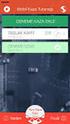 SiVAS BAROSU GÜLTEPE MAHALLESİ ERZURUM -ERZİNCAN ÇEVRE YOLU CADDESİ NO:5 ADLİYE SARAYI BARO BAŞKANLIĞI MERKEZ/SİVAS Telefon : 03462215178 Fax : 03462239661 Internet : http://www.sivasbarosu.org.tr E-mail
SiVAS BAROSU GÜLTEPE MAHALLESİ ERZURUM -ERZİNCAN ÇEVRE YOLU CADDESİ NO:5 ADLİYE SARAYI BARO BAŞKANLIĞI MERKEZ/SİVAS Telefon : 03462215178 Fax : 03462239661 Internet : http://www.sivasbarosu.org.tr E-mail
T.C. BAHÇEŞEHİR ÜNİVERSİTESİ
 T.C. BAHÇEŞEHİR ÜNİVERSİTESİ ÖĞRETİM ÜYESİ KILAVUZU v1.1 (26.10.2018) st.bau.edu.tr 1 Versiyon Tarihçesi Versiyon Numarası Versiyon Tarihi Güncelleyen Açıklama v1.0 06.04.2018 Gökçe Begüm AVCI v1.1 26.10.2018
T.C. BAHÇEŞEHİR ÜNİVERSİTESİ ÖĞRETİM ÜYESİ KILAVUZU v1.1 (26.10.2018) st.bau.edu.tr 1 Versiyon Tarihçesi Versiyon Numarası Versiyon Tarihi Güncelleyen Açıklama v1.0 06.04.2018 Gökçe Begüm AVCI v1.1 26.10.2018
Turkcell İletişim Merkezleri (TİM)
 Turkcell İletişim Merkezleri (TİM) -Turkcell iletişim merkezlerinin yapmış olduğu işlemler; -Turkcell in göndermiş olduğu ürünlerin satışı,temlik li satışı, iadesi, şube gönderimi işlemlerini ve cep telefonu
Turkcell İletişim Merkezleri (TİM) -Turkcell iletişim merkezlerinin yapmış olduğu işlemler; -Turkcell in göndermiş olduğu ürünlerin satışı,temlik li satışı, iadesi, şube gönderimi işlemlerini ve cep telefonu
TAPU VE KADASTRO BİLGİ SİSTEMİ
 TAPU VE KADASTRO BİLGİ SİSTEMİ MEKÂNSAL GAYRİMENKUL SİSTEMİ (MEGSİS) BAŞVURU, E-ÖDEME VE FEN KAYIT İŞLEMLERİ DOKÜMANI Sürüm: 0.1 Revizyon Bilgileri Revizyon No: Revizyon Tarihi Revizyonu Yapan Revizyon
TAPU VE KADASTRO BİLGİ SİSTEMİ MEKÂNSAL GAYRİMENKUL SİSTEMİ (MEGSİS) BAŞVURU, E-ÖDEME VE FEN KAYIT İŞLEMLERİ DOKÜMANI Sürüm: 0.1 Revizyon Bilgileri Revizyon No: Revizyon Tarihi Revizyonu Yapan Revizyon
BÜTÇE İNTERNET SİTESİ KULLANICI REHBERİ
 2013 SOSYAL GÜVENLİK KURUMU BÜTÇE İNTERNET SİTESİ KULLANICI REHBERİ sgk NKR YAZILIM DANIŞMANLIK SAN. VE TİC. LTD.ŞTİ 21/11/2013 İçindekiler Tablosu 1. Giriş... 2 2. MOSİP EK KARŞILIK GİRİŞ EKRANI... 3
2013 SOSYAL GÜVENLİK KURUMU BÜTÇE İNTERNET SİTESİ KULLANICI REHBERİ sgk NKR YAZILIM DANIŞMANLIK SAN. VE TİC. LTD.ŞTİ 21/11/2013 İçindekiler Tablosu 1. Giriş... 2 2. MOSİP EK KARŞILIK GİRİŞ EKRANI... 3
MERSİS UYGULAMA KULLANICISI YARDIM REHBERİ DEĞİŞİKLİK BAŞVURUSU İŞLEMLERİ GÜMRÜK VE TİCARET BAKANLIĞI MERSİS UYGULAMASI
 MERSİS UYGULAMA KULLANICISI YARDIM REHBERİ DEĞİŞİKLİK BAŞVURUSU İŞLEMLERİ DEĞİŞİKLİK BAŞVURUSU İŞLEMLERİ Merkezi Sicil Sistemi Uygulaması (Mersis) üzerinden Sistem kullanıcıları; Değişiklik Başvurusu üzerinden
MERSİS UYGULAMA KULLANICISI YARDIM REHBERİ DEĞİŞİKLİK BAŞVURUSU İŞLEMLERİ DEĞİŞİKLİK BAŞVURUSU İŞLEMLERİ Merkezi Sicil Sistemi Uygulaması (Mersis) üzerinden Sistem kullanıcıları; Değişiklik Başvurusu üzerinden
1. Portala Giriş. 2. Portalın Kullanımı Genel
 1. Portala Giriş Masraf beyanı portalına girmek için http://www.agmasraf.com adresine girilir. Sistem sizi tanıyarak girişi gerçekleştirir, şifre sorması durumunda Kullanıcı adı kısmına; sicil numarası,
1. Portala Giriş Masraf beyanı portalına girmek için http://www.agmasraf.com adresine girilir. Sistem sizi tanıyarak girişi gerçekleştirir, şifre sorması durumunda Kullanıcı adı kısmına; sicil numarası,
ĠÇERĠK GENEL BĠLGĠ. Doküman Yönetimi
 Doküman Kodu : NAS002 İlk Yayın Tarihi : Şubat 2017 Revizyon Tarihi : Şubat 2017 Revizyon No : 1 ĠÇERĠK GENEL BĠLGĠ Doküman Grid Yapısı Aç DeğiĢtir Yeni Listeden Kaldır EK ĠġLEMLER Vio Adımlarında Doküman
Doküman Kodu : NAS002 İlk Yayın Tarihi : Şubat 2017 Revizyon Tarihi : Şubat 2017 Revizyon No : 1 ĠÇERĠK GENEL BĠLGĠ Doküman Grid Yapısı Aç DeğiĢtir Yeni Listeden Kaldır EK ĠġLEMLER Vio Adımlarında Doküman
AXA OTOMATİK KATILIM KURUMSAL İŞLEMLER EKRANI KULLANIM KILAVUZU AXA HAYAT VE EMEKLİLİK A.Ş. 2017
 AXA OTOMATİK KATILIM KURUMSAL İŞLEMLER EKRANI KULLANIM KILAVUZU AXA HAYAT VE EMEKLİLİK A.Ş. 2017 AXA OTOMATİK KATILIM KURUMSAL İŞLEMLER EKRANI KULLANIM KILAVUZU AXA HAYAT VE EMEKLİLİK A.Ş. 2017 1. KURUMSAL
AXA OTOMATİK KATILIM KURUMSAL İŞLEMLER EKRANI KULLANIM KILAVUZU AXA HAYAT VE EMEKLİLİK A.Ş. 2017 AXA OTOMATİK KATILIM KURUMSAL İŞLEMLER EKRANI KULLANIM KILAVUZU AXA HAYAT VE EMEKLİLİK A.Ş. 2017 1. KURUMSAL
GAP COTTON GAPCOTTON LAB PORTALI. Kullanım Kılavuzu.
 GAP COTTON GAPCOTTON LAB PORTALI Kullanım Kılavuzu www.gapcotton.org İçindekiler İÇİNDEKİLER GAP COTTON... 1 GAPCOTTON LAB PORTALI... 1 Kullanım Kılavuzu... 1 İçindekiler... 2 A. Sunuş... 4 1. Kayıt İşlemi...
GAP COTTON GAPCOTTON LAB PORTALI Kullanım Kılavuzu www.gapcotton.org İçindekiler İÇİNDEKİLER GAP COTTON... 1 GAPCOTTON LAB PORTALI... 1 Kullanım Kılavuzu... 1 İçindekiler... 2 A. Sunuş... 4 1. Kayıt İşlemi...
BT Arıza Uygulaması KULLANIM KLAVUZU
 Bilgi Teknolojisi (BT) Sınıfları Arıza Bildirim ve Takip Sistemi BT Arıza Uygulaması KULLANIM KLAVUZU Bilgi Teknolojisi (BT) Sınıfları Arıza Bildirim ve Takip Sistemi (BT Ariza), Genel Müdürlüğümüz Çağrı
Bilgi Teknolojisi (BT) Sınıfları Arıza Bildirim ve Takip Sistemi BT Arıza Uygulaması KULLANIM KLAVUZU Bilgi Teknolojisi (BT) Sınıfları Arıza Bildirim ve Takip Sistemi (BT Ariza), Genel Müdürlüğümüz Çağrı
SMSOKUL KULLANIM KILAVUZU V. 1.0
 SMSOKUL KULLANIM KILAVUZU V. 1.0 Smsokul Kullanım Ekranı Gönderilebilecek sms miktarı Okul bilgileri güncelleme butonu Sms okul yapılan havale bildirimi Sistemden Çıkış Yapmak için kullanılır. 1 adet cep
SMSOKUL KULLANIM KILAVUZU V. 1.0 Smsokul Kullanım Ekranı Gönderilebilecek sms miktarı Okul bilgileri güncelleme butonu Sms okul yapılan havale bildirimi Sistemden Çıkış Yapmak için kullanılır. 1 adet cep
BİRİM KURULU ve BİRİM YÖNETİM KURULU EVRAKI
 GİRİŞ Bu doküman Akademik Birimleri tarafından Elektronik Belge Yönetim Sistemi kapsamında kullanılabilir olan Kurul Karar Evrakları için yardım dokümanı niteliğinde hazırlanmıştır. Karar Evrakları, Akademik
GİRİŞ Bu doküman Akademik Birimleri tarafından Elektronik Belge Yönetim Sistemi kapsamında kullanılabilir olan Kurul Karar Evrakları için yardım dokümanı niteliğinde hazırlanmıştır. Karar Evrakları, Akademik
